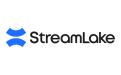

售前咨询
点播云
空间管理
更新时间:2023-11-20 16:23:38
空间是资源隔离的基本单位,每个空间可以独立配置资源、进行媒资管理、任务流管理、媒体处理配置及分发加速配置等。您可在有不同业务区分或多个App需要进行差异化策略管理的情景下使用。
操作步骤
新建空间
1.点击左侧导航栏「空间管理」;
2.在主页面可见默认空间,可进入默认空间下进行操作,也可点击「新建空间」进行新空间创建;
(若您是2023年11月20日之前的老用户,历史资源会自动归属到默认空间下。)
3.在新建空间的对话框中,填写空间信息
4.单击确定按钮,等待完成空间创建。
说明:
以下情景下推荐您使用独立新空间,其它情况建议您使用已有的空间。
- 新孵化的App或业务;
- 需要进行独立的计量统计或权限隔离;
- 业务模式和使用方式与已有空间配置不同,有差异化诉求;
查看和修改空间
完成空间创建后,你还可以对空间进行查看和修改操作。
1.单击空间卡片中的「进入空间」按钮,可以进入空间,完成媒资管理、任务管理、媒体处理设置等操作。
2.单击空间卡片右下角的更多按钮,可对空间进行编辑和停用/启用操作。
3.点击编辑:可对空间所属项目及描述进行更新,空间名称不可修改。
4.点击停用/启用:需要进行验证码校验才可生效。
- 空间停用后新的服务和调用行为不可用,但期间若存量数据产生的费用(例如存储)会正常进行计费;
- 停用后的空间可再次启用;
- 当前空间不支持删除,若您有类似需求,可提前清理数据后进行空间停用,便不会产生计费数据。
空间权限管理
您可在「访问控制」中通过关联的项目来设置子账号项目权限,进而控制空间权限。

